
「太極助手」引發很多使用者的不滿,Evad3rs 團隊發表聲明致歉,並迅速推出「Evasi0n 7」更新版本 1.0.1,並將太極助手移除,事件暫時平息,Cydia 也極速升級配合 iOS 7,切合 iOS 7 的介面風格和顏色,改善之前的不穩定情況。
現時新版本已將「太極助手」移除 ( 傳言太極助手會盜取用家的個人資料並傳送到他們的伺服器 )。Cydia 更新後的相容性也大大提高,有需要的人士可透過此版本放心 Jailbreak 了,至於經常安裝的系統工具如 sbsetting、
這款名為「Evasi0n7」的完美 Jailbreak 工具,支援的機種包括:
- iPhone 5s、iPhone 5c、iPhone 5、iPhone 4S、iPhone 4
- iPad Air、iPad 4、iPad 3、iPad 2
- Retina iPad mini、iPad mini
- iPod touch 5G
支援的 iOS 系統包括:iOS 7、iOS 7.0.1、iOS 7.0.2、iOS 7.0.3、iOS 7.0.4
注意:越獄過程對你的 iOS裝置系統有可能造成不穩定或損害,請各用家自行評估風險。越獄前務必先備份你iOS裝置內的寶貴資料。
(一)備份你的資料
越獄前先備份你的資料,備份資料可透過雲端 iCloud 或連線到 iTunes 備份,當然,較穩妥的方法是兩個方法同時進行;
A. 啟動 iTunes,把數據線連接你的 iOS 裝置,當 iTunes 識別到你的裝置後,左邊欄便會出現該裝置的圖標 ( 如下圖 ),用滑鼠按住圖標,按右鍵出現選單,選取「備份」即可。
B. 透過 iCloud 備份:在 iPhone/iPod Touch/iPad 上打開「設定」,選取「iCloud」,點擊「儲存與備份」(左下圖);開啟「iCloud 備份」,點擊「立即備份」(右下圖),iOS 裝置裡的資料會即時更新備份。
(二)用回復的方式升級到 iOS 7.x
開發團隊建議大家採用回復的方式進行升級 iOS ,即是將你的 iOS 裝置連接到iTunes,在「摘要」頁面點擊「回復」按鈕即可 (見下圖 ),系統安裝完成後會重新開機;
注意:最好不要使用 OTA 升級,即在 iOS 裝置上透過 WiFi 直接升級到 7.X。
(三)備份SHSH認證檔
蘋果每次推出新的 iOS 系統更新,不久便會關閉對舊系統的認證,用戶便無法進行降級,備份了 SHSH 認證檔案,日後可以隨時降級回復到指定的 iOS 版本,對越獄用家來說是非常重要的步驟。
最簡單的方法是使用 TinyUmbrella 備份 SHSH 認證檔案,大家可到下列網址下載;
把 iOS 裝置連接至電腦,並關閉 iTunes,以「以系統管理員的身份執行」執行TinyUmbrella ;
1. 點選「Advanced」頁面,選取儲存 SHSH 檔的路徑 (見下圖藍圈部分 ),除消勾選「Request SHSH from Cydia」選項 (見下圖紅圈部分 );
2. 點選「General」頁面,按下「Save SHSH」按鈕 (下圖藍圈部分),TinyUmbrella 即時備份最新版本的 iOS SHSH 認證 (見下圖紅圈部分 ),請妥善保管好所有 SHSH 備份檔案。
注意:iPad mini Retina 暫不支援 SHSH 檔份。
(四)越獄
這款名為「Evasi0n」的完美 Jailbreak 工具分為兩個版本,包括 Windows 和 Mac 版,大家可到下面選取你的電腦系統版本下載;( 已更新至 1.0.2 版本,修復了 iPad 2 越獄後無限重啟問題 )
下面將以 Windows 版本作示範;
1. 解壓下載後的「Evasi0n」檔案,以「以系統管理員的身份執行」執行,把 iOS 裝置連接至電腦,按「Jailbreak 」按鈕 (見下圖 );
2. 「Evasi0n」即開始進行 Jailbreak 流程, 大家將會看到如下圖的進度狀態欄,請耐心等候直至 iOS 裝置重新開機;
3. 當 iOS 裝置重啟後,「Evasi0n」會提示大家點按 iOS 裝置畫面上的「Evasi0n 7」圖示 (見下圖),點擊 iPhone/iPad/iPod Touch 上的這個圖示,裝置將會再次重新啟動;
點擊下面畫面那個「Evasi0n 7」圖示,耐心等候 iOS 裝置重新啟動即可
4. iOS 裝置再次重啟後,「Cydia」圖示便會出現 (見下圖),Jailbreak 終告完成,大家可到 Cydia 裡安裝你喜歡的工具了。
提示:
如果你已經使用「Evasi0n 7」1.0 越獄,可以在 Cydia 搜尋「Evasi0n 7.x Untether 0.2」,功能大致和「Evasi0n 7」1.0.1 相同,主要是移除「太極助手」這個程式,無需使用 v 1.0.1 版再次 Jailbreak。i-瘋佬原創內容,轉載請注明來自i-瘋佬並連回本頁
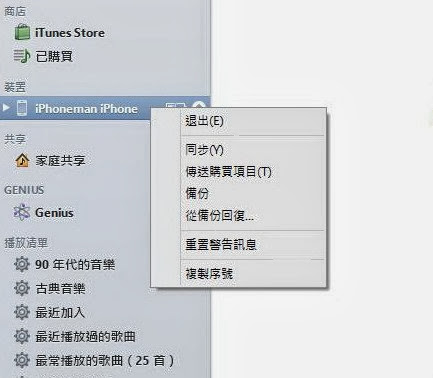

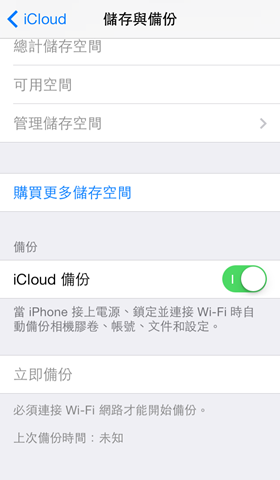
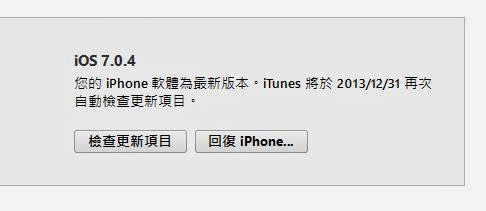

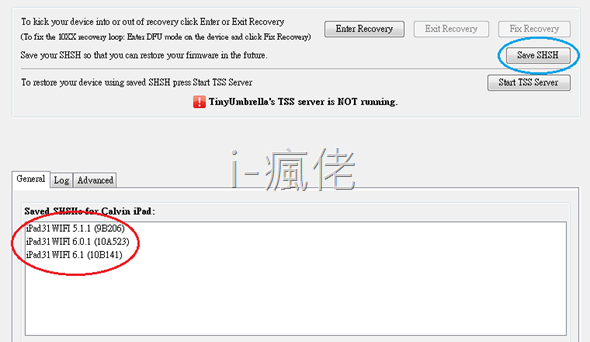

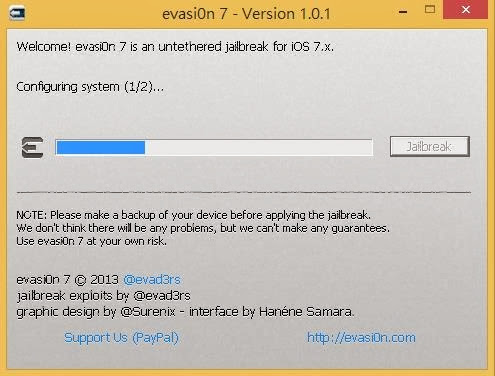
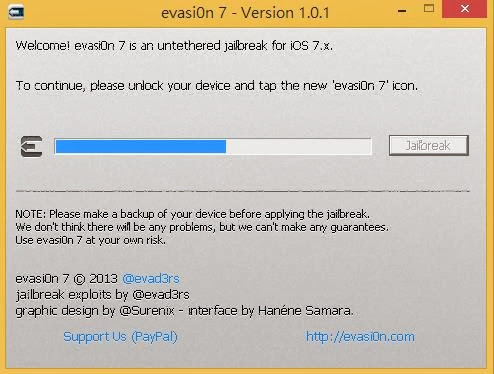

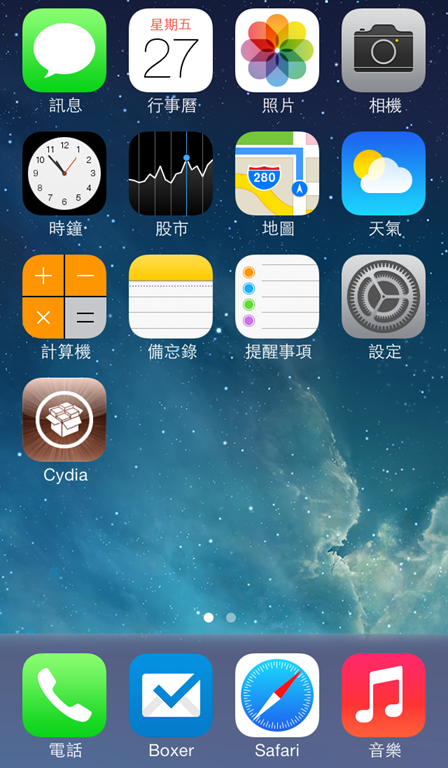












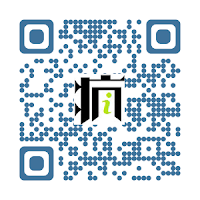
0 comments:
發佈留言